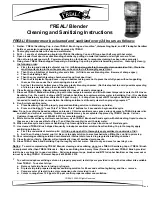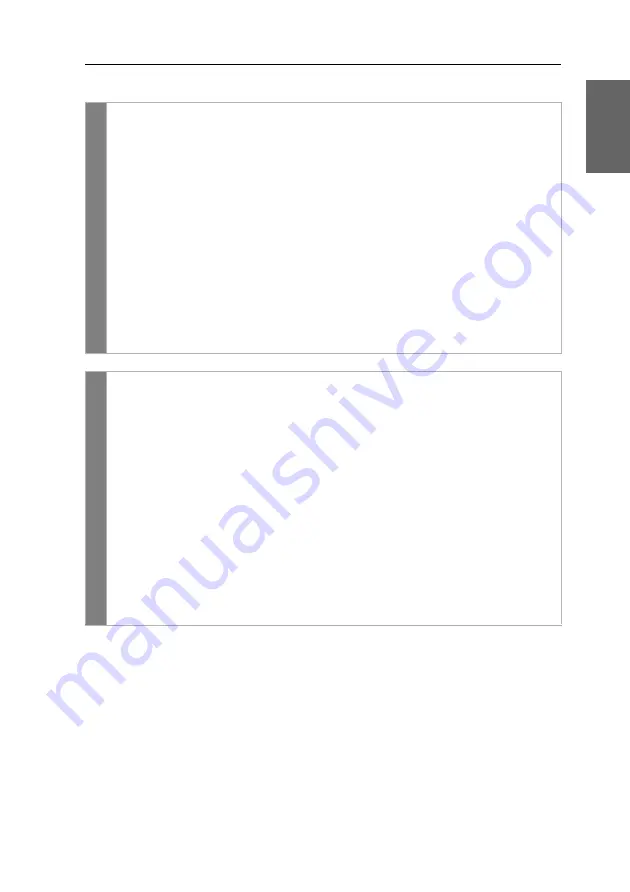
Konfiguration
G&D DL-DVI-Vision-CAT ·
30
Deutsch
So wählen Sie die Videobetriebsart eines Arbeitsplatzes:
Verwandte Themen:
Änderung der Zeitspanne der Eingabesperre
Berechtigung für exklusiven Zugriff des Arbeitsplatzes
OSD
1. Starten Sie das On-Screen-Display mit dem Hotkey
Strg+Num
(Standard).
2. Wählen Sie die Zeile
Console setup
und betätigen Sie die
Eingabetaste
, falls
Sie die Videobetriebsart des entfernten Arbeitsplatzes (am
CON
-Modul)
einstellen möchten.
Wählen Sie die Zeile
Local console setup
und betätigen Sie die
Eingabetaste
,
falls Sie die Videobetriebsart des lokalen Arbeitsplatzen (am
CPU
-Modul)
einstellen möchten.
3. Wählen Sie in der Zeile
Video mode
durch Betätigung der
F8
-Taste zwischen
folgenden Optionen:
always on
Bild immer an (
Standard
)
switch off
Bild bei Aktionen am anderen Arbeitsplatz ausschalten
4. Betätigen Sie die
F2
-Taste zur Speicherung der durchgeführten
Änderungen.
Config
Pa
n
el
1. Klicken Sie im Menü auf
KVM-Extender
.
2. Klicken Sie auf den zu konfigurierenden KVM-Extender und anschließend
auf
Konfiguration
.
3. Klicken Sie auf den Reiter
Allgemein
.
4. Klicken Sie auf den Reiter
CPU
, falls Sie die Videobetriebsart des lokalen
Arbeitsplatz (am CPU-Modul) einstellen möchten.
Klicken Sie auf den Reiter
CON
, falls Sie die Videobetriebsart des entfernten
Arbeitsplatz (am CON-Modul) einstellen möchten.
5. Wählen Sie im Feld
Bildanzeige
zwischen folgenden Optionen:
immer an
(
Standard
)
bei Aktionen am entfernten/lokalen Arbeitsplatz aus
6. Klicken Sie auf
Speichern
.
Содержание DL-DVI-Vision-CAT series
Страница 63: ... Deutsch ...
Страница 125: ... English ...
Страница 126: ... ...
Страница 127: ... English ...